Als Beispiel habe ich alle schwarzen Kühe im Spiel mit Photoshop lila gefärbt.
Vorgehensweise:
- Erstmal den World Builder starten
- Da wir nur ein Skin ändern wollen, brauchen wir keine Map laden.
- Was wir stattdessen öffnen ist der Asset Browser (F11-Taste).
- Zunächst legen wir ein neues Projekt an
- Im Asset Browser Fenster auf den Button unten links klicken (Tooltip: Create new project).
- Es öffnet sich ein Fenster. Darin geben wir einen Namen für unser Projekt ein (z.B. cow_violet).
- Das neue Projekt enthält automatisch ein Asset Package content. Da müssen alle geänderten und neuen Dateien rein, die in die Mod sollen.
- Unser neues Projekt ist im Asset Browser kursiv geschrieben. Dies bedeutet, dass es noch nicht running (=aktiv) ist.
- Jetzt müssen wir die Textur aus dem em5-Projekt finden, die wir modifizieren wollen. Das ist in unserem System leider ein wenig kompliziert.
- Wir öffnen den Prefab Browser und geben cow in die Suchleiste ein.
- Wir wählen das Prefab em5/prefab/animal/cow_black aus und platzieren eine Instanz davon in die Map.
- Jetzt öffnen wir den Material Browser (M-Taste). Darin klicken wir ganz unten links auf Pick. Der Maus-Cursor verändert sich zu einer Hand.
- Mit der Hand im Viewport auf die Kuh klicken, um ihr Material zu picken.
- Nun zeigt uns der Material Browser in der rechten Tabelle die Eigenschaften des Kuh-Materials an.
- Wir wollen die Color Map der Kuh ändern. Also Rechtsklick auf ColorMap > Copy Global Asset ID.
- Als nächstes wollen wir anhand der Global Asset ID die Textur im Asset Browser finden.
- Zurück im Asset Browser selektieren wir das content-Asset Packe vom em5-Projekt.
- Dann fügen wir die kopierte Global Asset ID (81654) oben in die Suchleiste ein.
- Wir finden 2 Texturen. Achtung: Der einfache Name (cow_black_c) ist ein Verweis auf die von uns in der Entwicklung erstellte Datei. Das ist die FALSCHE Textur.
- Die RICHTIGE Textur trägt den Namen em5/texture/_derived/_material_0_crgb_aa_81654_1_18446744073709551615_1_18446744073709551615_1.
- Das unsere Texturen so verrückte Namen haben, liegt daran, dass bei uns in der Produktion jeweils mehrere Texturen automatisiert zu einer zusammen komprimiert wurden.
- crgb_aa bedeutet übrigens, dass die ColorMap in den Channels Red Green und Blue liegt, und die Alpha Map im Channel Alpha.
- Kopieren der Textur ins Mod-Projekt
- Rechtsklick auf em5/texture/_derived/_material_0_crgb_aa_81654_1_18446744073709551615_1_18446744073709551615_1 > Copy to Asset Package > "Name meiner Mod" > content.
- Jetzt im Windows Explorer nachschauen unter \EM5\data\cow_violet\content\texture\_derived. Dort liegt die kopierte Textur-Datei.
- Bearbeiten mit Photoshop
- Da es sich bei der Textur um eine .dds-Datei handelt, benötigen wir zum Öffnen und Bearbeiten ein Plugin: NVIDIA Texture Tools for Adobe Photoshop
- Auf die Photoshop-Arbeit gehe ich nicht ein, da es Unmengen Tutorials dafür gibt.
- Um Speicherformat und MipMap Settings von .dds-Dateien zu ermitteln, empfehle ich Windows Texture Viewer
- In diesem Fall speichern wir als DXT1 mit MipMaps All.
- (Man kann natürlich auch Gimp etc. benutzen um die Textur anzupassen).
- Mod aktivieren und exportieren
- Nachdem wir die Textur angepasst haben, machen wir im Asset Browser einen Rechtsklick auf unser Projekt und setzen einen Haken bei Running Project (ACHTUNG: nicht aufs Asset Package klicken, sondern aufs Projekt).
- Die Änderung ist im Editor sofort zu sehen. Unsere Kuh ist lila.
- Damit wir unseren Skin auch anderen Spielern zur Verfügung stellen können, machen wir noch einmal Rechtsklick auf unser Projekt > Publish Mod Project.
- Das Ergebnis ist eine .zip-Datei.
- Ein anderer Spieler braucht, um unsere Mod zu installieren, nicht einmal den World Builder zu starten. Es reicht aus, im Launcher auf den Reiter Modifikationen zu gehen, und dort die .zip-Datei in das Fenster zu ziehen




 English
English